Itech Fusion 2020 R Manuel du propriétaire
PDF
Scarica
Documento
MONTRE INTELLIGENTE RONDE (US) MANUEL DE L’UTILISATEUR VERSION 1.0 TABLE DES MATIÈRES Commencer Ce qui est inclus 3 3 Configurer iTECH Fusion Recharge votre montre intelligente Télécharger l’application iTech Fusion Connexion, synchronization et couplage 3 3 4 4 Basics Naviguer dans votre iTECH Fusion Mise sous / hors tension et mouvement Changer les cadrans de la montre Conseils de navigation 5 5 5 5 6 Apps et fonctionnes Chronométrage Notificateur & Messages Activité & Sommeil Rappel Sédentaire Moniteur de fréquence cardiaque Condition physique & Exercice GPS Connecté Télécommande de la Caméra et de la musique Fonctionnes supplémentaires 6 6 7 7 8 8 9 9 9 9 Mise à jour, Redémarrage, & Effacement 11 Utiliser & Entretenir 11 Réglements et avis de sécurité 12 GUIDE DE L’UTILISATEUR iTECH FUSION: Tout ce que vous devez savoir sur votre montre intelligente iTech Fusion. Ce qui est inclu Votre boite d’iTECH Fusion inclus: • Montre intelligente iTECH Fusion (La couleur varies) • Câble de charge Les bracelets interchangeables sur le iTech Fusion est disponible dans une variété de couleurs et matériaux. Chacun vendu séparément. Recharge votre montre intelligente Une iTech Fusion complètement chargée a jusqu’a 15 jours d’autonomie de batterie. (temps d’attente). Vie de la batteries et les cycles de charge variant en function de l’utilisation. 1. Insértez la cable de charge dans votre appareil et branches sur le port USB de votre ordinateur, sur un charger mural USB certifié UL ou directement sur un port USB. 2. Fixez le chargeur à l’arrière. Un écran de chargement apparaît sur l’écran pour indiquer que votre iTech Fusion charge. Note: Le chargement prend environ 1-2 heures. Configurer avec votre appareil L’application gratuite est compatible avec la plupart des iPhone et téléphones Android. Un smartphone est requis pour les notifications d’appels, de SMS et d’applications pour smartphone. Pour commencer: 1. Recherchez l’application <<iTech Fusion>> dans… • À l’Apple Store pour iPhones • Google Play Store pour Android 2. Téléchargez et installez l’application <<iTech Fusion>> iTech Fusion VOTRE montre intelligente iTech Fusion NE FONCTIONNERA QUE AVEC L’APP <<iTECH FUSION>>. Cette appareil ne fonctionne qu’avec cette application et il y aura des problèmes de connectiv ité si l’application incorrecte est utilisée. Pour plus d’informations et de liens vers les applications, allez à: www.iTechwearables.com/ L’application demandera l’autorisation une fois installée. Nous encourageons fortement l’utilisateur à autoriser toutes les notifications et l’accès en association à leurs smartphones. Pour les utilisateurs d’Android, vous devrez également autoriser l’application iTech Fusion à accéder aux notifications dans les paramètres natifs de votre téléphone. 3. Une fois l’application installée, ouvrez-la pour vous guider à travers une série de questions qui vous aideront à créer un profil. Appuyez sur ‘X’ pour commencer à configurer votre montre intelligente iTech Fusion. 4. Pour connecter et synchroniser, appuyez sur <<ADD>> pour vous connecter pour rechercher votre iTech Fusion. Vous pouvez également vous connecter pour synchronizer votre tracker de fitness à partir de la page de l’appareil dans votre application. Appuyez sur l’icône <<Device>> dans la barre de navigation, puis appuyez sur <<ADD A DEVICE>> Recherchez et sélectionnez iTech Fusion à coupler: Depuis le cadran de votre montre intelligente, faire glisser vers le bas depuis le haut de l’écran pour afficher le panneau de notification de l’appareil. Appuyez sur l’icône <<Settings>> et vous serez redirigé vers la page des paramètres. Ici, faites défiler jusqu’à la sélection <<About>> et appuyez dessus. La montre intelligente affichera le ADRESSE MAC de votre iTech Fusion. Lorsque vous associez votre iTech Fusion, assurez-vous que les deux ADRESSES MAC correspondent. Une fois que votre iTech Fusion est connecté, il indiquera <<CONNECTED>> en haut de la page de l’appareil et affichera la durée de vie actuelle de la batterie. Pour assurer une connectivité complète, vous verrez une icône Bluetooth sur votre iTech Fusion lorsqu’il est couplé avec votre smartphone. MAC BASICS Apprenez à mieux naviguer dans votre iTech Fusion. Allumer / éteindre Appuyez et maintenez le bouton d’accueil pendant 5 secondes jusqu’à ce que le logo iTech Fusion apparaisse sur l’écran de la montre, indiquant que votre montre est allumée. Vous pouvez également appuyer et maintenir bouton sur le côté de votre appareil pendant 3-5 secondes pour allumer votre montre. Sur le cadran principal de l’horloge, balayez vers le bas depuis le haut de l’écran pour révéler le panneau de notification. Appuyez sur l’icône <<Settings>> ici et vous serez emmené à l’écran des paramètres. Faites défiler jusqu’à << Power off >>. Après avoir tapé dessus sélection, l’appareil vous demandera si vous êtes sûr de vouloir désactiver le dispositif. Une fois que vous appuyez sur la coche bleue, l’appareil s’éteint immédiatement. Gesture control Vous permet de faire pivoter votre poignet pour allumer l’écran de votre montre. Appuyez sur l’icône <<Device>> et accédez à <<Additional Features>> pour activer la fonction <<Activate Display After Wrist Rotation>>. En cliquant sur <<Active Time>>, vous pouvez contrôler l’heure à laquelle cette fonctionnalité est active tout au long de la journée. Si vous souhaitez que cette fonctionnalité soit toujours activée, définissez les contraintes de temps de 00h00 à 00h00. Utilisation cette fonction consommera plus de batterie. Changer le cadran de la montre Personnalisez votre iTech Fusion avec nos différents cadrans de montre intégrés ou explorez d’autres designs de cadrans pour montrer cas vos fonctions de chronométrage iTech Fusion préférées. L’application iTech Fusion est livrée avec trois cadrans de montre modifiables: moderne, numérique et personnalisé. Changez le cadran de votre montre à partir de l’iTech Fusion: iTech Fusion a trois cadrans de montre interchangeables. À partir de l’écran du cadran de votre montre, maintenez le bouton accueil pendant 3 secondes pour changer le cadran de l’horloge. Faire glisser gauche a droite pour voir les sélections. Appuyez sur le cadran de l’horloge que vous souhaitez. Votre montre intelligente vibre une fois le cadran de l’horloge a changé. Changez le cadran de votre montre à partir de l’App iTech Fusion: 1. Avec votre montre à proximité, appuyez sur l’icône de l’ appareil dans la barre de navigation de l’application.. 2. Appuyez sur <<Watch Faces>> pour accéder à une sélection de cadrans et sélectionnez votre cadran préféré. Une fois sélectionné, votre montre mettra automatiquement à jour le cadran de l’horloge. Un cadran de montre personnalisé: créez votre cadran personanalisé! Vous pouvez ajouter un image, formater le texte et mettre votre fonctionnalités préférées affichées. Dans la page <<Watch Faces>>, appuyez sursur le <<Custom Watch>> pour commencer la modification. Appuyez sur <<Save>> pour postuler. Digital Modern Analog Custom Afficher plus de styles: pour afficher et télécharger plus de modèles de cadrans, cliquez sur <<Explore Other Clock Faces>> au bas de la page <<Watch Faces>>. Choisissez votre style, puis appuyez sur <<Download>> pour appliquer le cadran de la montre à votre appareil. Au total, votre montre peut contenir 5 cadrans d’horloge. 4 intégrés et un qui peut être téléchargé et ajouté. CONSEILS POUR LA NAVIGATION Votre iTech Fusion est un appareil entièrement tactile, vous pouvez donc faire glisser l’écran dans de nombreuses directions pour interagir avec lui. Voici quelques notions de base pour vous aider à démarrer: Quitter une section ou une application sur la montre: appuyez sur le bouton d’accueil sur le côté pour quitter rapidement n’importe quelle section. Aditionellement, pour quitter une zone dans laquelle vous vous trouvez sur la montre, vous pouvez faire glisser l’écran vers la droite. C’est universellement comment vous revenez sur cette montre. Afficher les messages: sur le cadran de l’horloge principale, faire glisser vers le haut depuis le bas de l’écran pour révéler votre recent messages. (C’est le seul moyen d’afficher les anciens messages que vous avez reçus, mais vous ne les avez peut-être pas vus correctement). Accéder au panneau de notification: comme de nombreux téléphones, votre montre dispose d’un panneau de notification. Regarder ceci, sur le cadran de votre horloge principale, faire glisser vers le bas depuis le haut de l’écran. Vous pouvez éteindre votre montre, voir la météo, contrôler les vibrations, et plus! Pour quitter cette section, faire glisser simplement vers le haut. Contrôle de rétroaction haptique: votre montre vibre pour vous alerter de toute notification ou rappels dont vous avez besoin. Vous pouvez contrôler si vous souhaitez activer ou désactiver les vibrations de votre montre. Pour désactiver rapidement les vibrations sur votre montre, sur le cadran principal de votre horloge, faire glisser vers le bas pour révéler le panneau de notification. Près de l’icône <<Weather>>, vous verrez une petite icône d’appareil, c’est la section de contrôle des vibrations. Appuyez dessus pour l’éteindre / l’activer selon vos besoins. Arrêt les vibrations prolongeront également la durée de vie de la batterie. Applications et fonctionnalités CHRONOMÉTRAGE Les alarmes vibrent pour vous réveiller ou vous alerter à une heure que vous avez définie. Configurez jusqu’à trois alarmes pour qu’elles se produisent une ou plusieurs jours de la semaine via l’application. Appuyez sur et accédez à <<Alarms>>. Contrôle des alarmes sur votre montre intelligente: vous pouvez activer et désactiver les alarmes directement depuis votre montre aussi. Depuis la page principale de l’horloge, faites glisser votre doigt vers le bas depuis l’horloge principale écran facial pour révéler le panneau de notification. Appuyez sur l’icône <<Settings>> pour accéder au section des paramètres. Accédez à Alarmes et appuyez dessus. Ici, vous pouvez voir les trois alarmes que vous avez définir et avoir la possibilité de les désactiver et de les réactiver selon vos besoins. Veuillez noter: Pour une alarme pour prendre effet, votre appareil doit se synchroniser avec l’application iTech Fusion. Vous pouvez également chronométrer des événements avec la fonction chronomètre sur votre iTech Fusion. Sur le cadran principal de l’horloge, faire glisser vers la droite et faites défiler jusqu’à l’option <<Settings>>. Appuyez sur <<Stop Watch>> sur l’écran suivant. Pour commencer à enregistrer une heure, appuyez sur le bouton <<Play>>. Pour quitter le chronometer fonction, faites simplement glisser vers la droite sur l’écran. Applications et fonctionnalités NOTIFICATIONS et MESSAGES iTech Fusion peut afficher des notifications d’appels, SMS, réseaux sociaux et applications depuis votre smarphone pour vous tenir informé. La montre intelligeante et le smartphone doivent être à portée de Bluetooth pour recevoir de telles notifications. Configurer les notifications: Vérifiez que le Bluetooth sur votre smartphone est activé et que votre cellule peut recevoir des notifications (souvent sous <<Settings > Notifications>>). 1. Dans l’application iTech Fusion, appuyez sur et appuyez sur <<Notifications>> 2. Dans <<Notifications>>, vous pouvez sélectionner les notifications que vous souhaitez recevoir de votre montre intelligeante. Note: Les autorisations de notification diffèrent entre les utilisateurs iOS et Android. Affichage des notifications entrants: Lorsque votre iTech Fusion et votre smartphone se trouvent à portée, les notifications font vibrer la tracker de fitness. Si vous ne lisez pas la notification quand elle arrive, vous pouvez la verifier plus tard en accédant à la <<Notifications>> sur votre montre. Pour afficher les messages et notifications non ouverts sur votre iTech Fusion, sur l’écran principal de l’horloge, Faire glisser vers le haut depuis le bas de l’écran pour afficher l’écran Messages. Appuyez sur n’importe quel message trouvé dans cette section pour révéler plus d’informations à ce sujet. Pour quitter la fonction des messages, faire glisser vers le bas en haut de l’écran ou appuyez sur le bouton sur le côté. Notifications: Votre iTouch Slim stocke jusqu’à 5 notifications, après quoi les plus anciennes sont remplacées à mesure que vous en recevez de nouvelles. Désactiver les notifications: Désactivez toutes ou certaines notifications avec l’application. Vous pouvez également désactiver toutes les notifications en activant le mode <<Do Not Disturb>>. ACTIVITÉ ET SOMMEIL iTech Fusion suit en permanence une variété de statistiques lorsque vous le portez. Les informations sont ensuite transférées vers l’application iTech Fusion chaque fois que vous synchronisez votre tracker de fitness. Voir vos statistics: Statistiques de base: mesures prises, calories brûlées, distance parcourue et minutes actives. Recherchez votre historique complet et d’autres informations détectées automatiquement par votre montre, telles que des informations de veille dans l’application iTech Fusion. Suivez vos objectifs quotidiens: iTech Fusion suit vos progrès vers une étape quotidienne et un objectif de sommeil de votre choix. Lorsque vous atteignez votre objectif, la montre vibre et affiche un badge de célébration. Fixez-vous un objectif pour vous aider à démarrer votre parcours de santé et de remise en forme. Pour commencer, votre objectif recommandé est de faire 8 000 pas, boire 8 tasses d’eau et 8 heures de sommeil par jour. Vous pouvez choisir de modifier vos objectifs cibles via l’application iTech Fusion sous le page de profil. Appuyez sur Définir les objectifs, puis sur Étapes, Eau ou Veille pour commencer à définir vos objectifs. Applications et fonctionnalités Rappel sédentaire: Activez les rappels pour vous déplacer dans l’application afin de définir une alerte de rappel sédentaire. Le rappel sédentaire peut être activé dans <<Additional Features>>. Cette fonction est active de 10h00 à 18h00. Moniteur de sommeil: Votre iTouch Slim suivra automatiquement votre sommeil et vos stades de sommeil (sommeil léger, sommeil profond et temps de veille). Pour voir vos statistiques de sommeil, synchronisez votre tracker de fitness et quand vous vous réveillez, vos data de sommeil apparaissent lorsque vous consultez votre application. En savoir plus sur vos habitudes de sommeil: iTech Fusion suit plusieurs mesures du sommeil, y compris le quantité de sommeil que vous obtenez et vous fournit un numéro de score de sommeil global pour cette nuit. Il suivra votre heure de réveil et votre temps de sommeil léger, ainsi que le sommeil profond. La montre apprenant votre utilisation au cours des premiers jours. Moniteur Cardiaque: L’iTech Fusion suit votre rythme cardiaque tout au long de la journée. Mesurer et voir votre fréquence cardiaque en temps réel, accédez à la fonction de fréquence cardiaque sur votre Smartwatch. Faire glissez gauche votre appareil jusqu’à ce que vous arriviez sur la page de fréquence cardiaque. De plus, vous pouvez rapidement obtener à cet écran en faisant glisser vers la droite sur le cadran de l’horloge principale et en faisant défiler vers le bas jusqu’à <<Measure HR>>. Les deux façons vous amènent au même écran. Tapez sur l’écran lorsque vous êtes dans la zone de fréquence cardiaque. La montre vibrera alors, indiquant qu’elle lit votre fréquence cardiaque. Une fois terminée, votre montre va à nouveau vibrer et afficher votre mesure de la fréquence cardiaque. Fréquence cardiaque continue: votre appareil prend également en charge la détection de la fréquence cardiaque 24h/7jours. Pour l’activer, accédez aux paramètres de l’appareil dans l’application et appuyez sur <<Additional Features>> pour activer. Tant que cette fonction est active, votre montre connectée continue enregistrez votre fréquence cardiaque toutes les 30 minutes tout au long de la journée. Ces données seront automatiquement synchronisez avec votre application lorsque votre iTech Fusion est à portée Bluetooth de votre smartphone. Lorsque la détection continue de la fréquence cardiaque est activée, vos statistiques de sommeil sont plus précises. Pour préserver l’autonomie de la batterie de votre montre intelligente, désactivez la détection continue de la fréquence cardiaque. Remarque: le graphique de votre montre dans la section Fréquence cardiaque est connecté à Confonction de fréquence cardiaque continue. Si ce n’est pas le cas, le graphique sur votre montre n’apparaîtra plus jusqu’à allumé. Gardez une trace de vos mesures récentes de la fréquence cardiaque à l’aide de l’application iTech Fusion. Allez au <<Heart Rate>> sur la page d’accueil. En savoir plus sur l’analyse des données de fréquence cardiaque et ce que l’état de mouvement peut vous renseigner sur votre intensité de forme physique. Affichez et comparez vos récents tendances de fréquence cardiaque sur cette page, ou cliquez sur pour des statistiques personnalisées. Assurez-vous que votre montre est connectée à votre appareil pour afficher ces données. Le moniteur de fréquence cardiaque n’est pas destiné à un usage médical. Si vous rencontrez des problèmes avec votre mesure de fréquence cardiaque, s.v.p. consulter immédiatement un médecin. Applications et fonctionnalités MODE MULTISPORT: Suivez des exercices spécifiques, tels que la course, la natation, le football, le basketball, le football, le cyclisme et la randonnée, avec votre iTouch. Consultez les statistiques en temps réel, y compris les données de fréquence cardiaque, les calories brûlées et le temps écoulé dans l’application. GPS Connecté Pour des statistiques d’entraînement complètes, un récapitulatif, des informations sur l’itinéraire et le rythme, assurez-vous d’utiliser votre GPS connecté du smartphone. Passez en revue votre historique d’exercices via l’application. Note: la fonction GPS connecté de l’iTouch Slim fonctionne avec le GPS capteurs sur votre smartphone à proximité. Pour utiliser le GPS connecté à partir de la page d’accueil de l’application, faites défiler vers le bas et appuyez sur <<Running Mode>>. Un nouveau l’écran apparaîtra avec un bouton de démarrage. Appuyez sur <<Start>> pour commencer le suivi. Le mode GPS connecté será activé jusqu’à ce que vous l’interrompiez ou l’arrêtiez complètement. Cet écran affichera vos pas, votre rythme, votre fréquence cardiaque et calories brûlées. Vous aurez la possibilité de basculer entre cet écran et une carte en direct réelle de votre route. Une fois terminé, vous pouvez voir votre distance parcourue. FONCTIONNALITÉS DE LA MONTRE INTELLIGENTE TÉLÉCOMMANDE DE MUSIQUE: pour contrôler à distance la musique de votre montre connectée, accédez à la musique sur l’iTech Fusion (il s’agit du dernier écran de la montre lorsque vous glissez vers la gauche). La télécommande musicale vous permet de lire / mettre en pause, d’avancer ou de revenir à la musique précédente à partir de vos applications musicales. Votre iTech Fusion est compatible avec diverses applications telles que Apple Music, Spotify et Pandora. Cependant, il peut ne pas prendre en charge d’autres applications tierces. TÉLÉCOMMANDE DE LA CAMÉRA: Pour prendre des photos à l’aide de votre iTech Fusion, accédez à la télécommande de l’appareil photo fonction. Avec l’application ouverte, accédez à la page de l’appareil et appuyez sur Camera Remote. Cette volonté lancez la caméra d’application intégrée. Pour prendre une photo, appuyez sur l’icône de la télécommande de l’appareil photo sur votre smartphone ou secouez votre poignet et votre téléphone prendra une photo. FONCTIONS SUPPLÉMENTAIRES: accédez à la page de l’appareil dans votre application. Appuyez sur <<Additional Features>> pour afficher plus de fonctionnalités pour votre tracker de fitness. Apprenez-en plus cidessous. MÉTÉO: Une fois votre montre connectée à l’application, ouvrez l’application iTech Fusion. Accédez à la page de l’appareil et appuyez sur <<Additonal Features>>. Faites défiler jusqu’à la météo et vous verrez une zone pour entrer votre position directe. Entrez vos informations de localisation et instantanément la montre mise à jour avec les dernières relevés météorologiques de la météo Yahoo. Si cela n’est pas fait, le temps ne sera pas travailler de manière cohérente sur votre appareil. Depuis l’écran Météo de votre montre connectée, vous pouvez appuyer sur le écran pour afficher plus de données météorologiques. Votre montre connectée affiche les prévisions météo sur 5 jours et mises à jour toutes les heures. Pour passer de Fahrenheit à Celsius, accédez à Fonctionnalités supplémentaires sur l’application iTech Fusion et allez dans la section Météo. De là, vous pouvez modifier les unités dans lesquelles la météo est affichée. Caractéristiques supplémentaires TROUVER UN APPAREIL: appuyez sur <<Find Device>> sous <<Additonal Features>> pour faire vibrer votre iTech Fusion regarder lorsqu’il est associé à l’application. LANGUE: appuyez sur <<Language>> pour changer la langue de votre Smartwatch. Choisissez parmi une variété éthique des langues. NE PAS DÉRANGER: appuyez sur <<Do Not Disturb>> et définissez une période de temps pour empêcher votre montre de recevoir toutes les notifications (autres que les alarmes). Une fois actif, il faut 3-5 minutes pour commencer travail. FORMAT D’HEURE: Appuyez sur <<Time Formats>> sous <<Additional Features>> pour sélectionner entre 12 et 24 format d’heure. FORMAT D’UNITÉ: appuyez sur <<Unit Format>> pour modifier les unités de mesure reflétées sur votre montre et dans votre application. Choisissez entre les systèmes de mesure métrique et impérial. MISE À JOUR, REDÉMARRAGE, ET EFFACEMENT Mettre à jour le firmware Si une nouvelle mise à jour du firmware est disponible pour votre iTech Fusion, vous recevrez une notification pour le télécharger dans l’applicationi Tech Fusion. Si tu ne le fais pas recevoir le notification, appuyez sur l’icône de l’appareil dans barre de navigation. Ensuite, allez sur <<Update Firmware>> où vous verrez un point rouge sur l’onglet mettre à jour, ce qui signifie qu’une mise à jour est disponible. Presser sur le bouton <<Update>> pour commencer. Assurez-vous que votre tracker reste à portée Bluetooth de votre telephone lors de la mise à hour. Une fois votre mise à jour terminée, votre montre será automatiquement réinitialisé. Redémarrez votre montre: Si vous ne pouvez pas synchroniser votre montre, ou si vous avez des problèmes avec le GPS connecté ou le suivi de vos statistiques, vous pouvez redémarrer votre montre depuis votre poignet. Accédez à l’écran <<Turn Off>> en appuyant sur le bouton Accueil. Ensuite, appuyez et maintenez le bouton Accueil pour éteignez votre tracker. Une fois votre montre complètement éteinte, maintenez le bouton Accueil enfoncé pendant 3 à 5 secondes pour allumer votre tracker de fitness. UTILISER ET ENTRETENIR Tous les produits iTech sont conçus pour être portés toute la journée et toute la nuit. Il est donc important de suivre quelques consignes simples pour porter et entretenir votre appareil. Pour garder votre bracelet propre et votre peau heureuse, nous vous recommandons les conseils suivants: • • • Nettoyez régulièrement votre bracelet et votre poignet - en particulier après des entraînements intenses ou la transpiration. Rincez le bracelet avec de l’eau ou essuyez-le avec une petite quantité d’alcool à friction. N’utilisez PAS la main du savon, du savon à vaisselle, un désinfectant pour les mains, des lingettes nettoyantes ou des nettoyants ménagers qui pourraient se coincer sous la bande et irritent votre peau. Séchez toujours la bande avant de la remettre. Note: Bien que l’iTech Fusion soit résistant à l’eau IP67, il n’est pas étanche IP68, ce qui signifie que vous ne devez pas immerger votre smartwatch dans l’eau à plus d’un mètre de profondeur plus de 30 minutes. Nous vous conseillons de ne pas nager avec votre appareil. Cependant, votre iTech Fusion peut résister à de nombreuses éclaboussures, à la pluie et aux activités quotidiennes telles que la vaisselle. Si ton montre est mouillée, nous vous conseillons de la retirer jusqu’à ce qu’elle soit sèche. Ce n’est pas bon pour votre peau de porter une bande humide pendant de longues périodes. CONSEILS IMPORTANTS: Si vous avez des allergies, de l’asthme ou de l’eczéma, il est plus probable que vous ressentiez une irritation de la peau ou une allergie provoquée par un appareil portable. Si vous commencez à ressentir une irritation de la peau ou des rougeurs au poignet, retirez votre appareil. Consultez un médecin ou contactez un dermatologue si les symptômes persistent pendant plus de 2-3 jours sans utiliser votre appareil portable. . RÉGLEMENTS ET AVISE DE SÉCURITÉ Cet équipement a été testé et jugé conforme aux limites d’un Appareil numérique de classe B, conformément à la partie 15 des règles de la FCC. Ces limites sont conçu pour fournir une protection raisonnable contre les interférences nuisibles une installation résidentielle. Cet équipement génère, utilise et peut rayonner énergie radiofréquence et, si elle n’est pas installée et utilisée conformément à les instructions peuvent causer des interférences nuisibles aux communications radio. Cependant, il n’y a aucune garantie que des interférences ne se produiront pas dans un installation particulière. Si cet équipement provoque des interférences nuisibles réception radio ou télévision, qui peut être déterminée en tournant le l’équipement éteint et allumé, l’utilisateur est encouragé à essayer de corriger le interférence par une ou plusieurs des mesures suivantes: • Augmentez la distance entre l’équipement et le récepteur. • Branchez l’équipement sur une prise d’un circuit différent de celui auquel le récepteur est connecté. • Consulter le revendeur ou un technicien radio / TV expérimenté pour obtenir de l’aide. Attention: Tout changement ou modification de cet appareil n’est pas explicitement approuvé par le fabricant pourrait annuler votre autorité pour exploiter cette équipement. Cet appareil est conforme à la partie 15 des règles FCC. Opération est soumis aux deux conditions suivantes: • (1) Cet appareil ne peut provoquer • (2) cet appareil doit accepter toute interférence reçues, y compris les interférences susceptibles de provoquer un fonctionnement indésirable. Ce l’équipement est conforme aux limites d’exposition aux rayonnements RF de la FCC environnement incontrôlé. Cet appareil et son antenne ne doivent pas être situés ou utilisé avec une autre antenne ou un autre émetteur. FCC ID: 2ARUI-ITF20RD ">
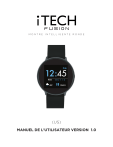
Link pubblico aggiornato
Il link pubblico alla tua chat è stato aggiornato.








